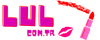Google FotoPC'lerde ve Android veya iOS işletim sistemli (iPhone) cep telefonlarında bulunan , son derece kullanışlıdır çünkü yapılandırıldıktan veya kurulduktan sonra hemen depolar. bulutta kameranın çektiği görüntüler.
Bu görüntüler sunduğu alanı paylaşıyor Google İnternet devinin çok kullanışlı hizmetlerinden bir diğeri olan Drive ile (Gmail) kullanıcılarına e-posta göndermek.
Uygulamanın güçlü bir arama motoru var görüntüleri birkaç saniye içinde bulun. Google Fotoğraflar oldukça etkili bir yüz tanıma işlemi gerçekleştirdiğinden, bu sizin veya özellikle başka bir kişinin fotoğrafı olabilir.
Ayrıca bakınız
Google Drive'da ücretsiz film izlemenin basit ve yasal numarası
Fotoğrafları bulmanın başka bir yolu da arama motoruna yazmaktır. götürüldükleri yer. Ancak daha az bilinen bir kaynak, arama yapmaktır. tarihe göre.
Google Fotoğraflar'da Eski Fotoğraflar Hızlı Bir Şekilde Nasıl Bulunur?
İspanyol gazetesinden bir makale Öncü Fotoğraf aramanın “eriştiğini” unutmayın. uygulamanın alt çubuğundan ve bir kişinin veya bir evcil hayvanın göründüğü fotoğrafları bulmanızı sağlar.
 Google Fotoğraflar. Tüm fotoğraflarınızı düzenli tutmanızı sağlayan Google uygulaması. Fotoğraf: Shutterstock.
Google Fotoğraflar. Tüm fotoğraflarınızı düzenli tutmanızı sağlayan Google uygulaması. Fotoğraf: Shutterstock.
Ancak bilmediğiniz şey şu ki, bu özellik sayesinde şunları da bulabilirsiniz: göründüğün tüm fotoğraflar hızlı ve kolay bir şekilde.”
“Bunun için yapmanız gereken ilk şey Google Foto İçinde bulunduğunuz tüm fotoğrafları size gösterebilir, uygulamanın yapay zekasının fotoğraflardaki yüzünüzü tanımasını sağlar ve bunu yapmak için Yüz Gruplandırma işlevi”.
Yüze Gruplandırmayı etkinleştirmek için uygulamayı cep telefonunuzda açın, profil fotoğrafına tıklayın (sol üst köşede görünür) ve girin Fotoğraf ayarı. Daha sonra tıklayın Benzer yüzleri gruplandırın.
Ayrıca bakınız
Google Fotoğraflar 2024: En sevdiğiniz anların yer aldığı yılın özetini görebilmeniz için

Seçeneğin sağındaki anahtarı etkinleştirin Yüzlere göre gruplama ve bunu bölümde kontrol edin Ben olarak etiketlenen yüz Görünen fotoğraf sizindir.
Gazete şunları ekliyor: “En kullanışlı ve bilinmeyen işlevlerden biri, herhangi bir görüntü veya videoyu bulmak için fotoğrafları tarihe göre arama olanağıdır, ne kadar uzun zaman geçmiş olursa olsun yüklendiğinden beri.”
 Fotoğrafları tarihe göre aramak için günü, ayı ve yılı girmeniz gerekir. Belirli bir ayda yüklenen görselleri de arayabilirsiniz.
Fotoğrafları tarihe göre aramak için günü, ayı ve yılı girmeniz gerekir. Belirli bir ayda yüklenen görselleri de arayabilirsiniz.
Fotoğrafları tarihe göre aramak için arama motoruna gitmeniz yeterlidir. tarih girin. Örneğin, “31.12.2024”, “31.12.2024” veya “31 Aralık 2024”. Diğer dillerde sonuçlar biraz farklı olabilir. Eğer kesin tarihimiz yoksa örneğin “Aralık 2024” de yazabiliriz, böylece Google Foto göstermek o ay boyunca yüklenen tüm görseller.
Gazete şunu ekliyor: “Zaman zaman tarihi gerçek olanla örtüşmeyen görüntü veya videolarla karşılaşmış olmanız mümkündür. Bunun birçok nedeni olabilir; en yaygın olanı kullanılan cep telefonudur. Tarihi doğru ayarlamadım”.
Ayrıca bakınız
Bir fotoğrafın sahte mi yoksa gerçek mi olduğu nasıl anlaşılır?

Bu arada, uzun zaman önce çekilmiş fotoğrafların tarihe göre aranmasını zorlaştırabilir. Neyse ki, uygulamanın kendisi şu imkanı veriyor: fotoğraf ve videoların tarihini ve saatini değiştirme.
Bunu yapmak için web sitesini veya uygulamayı açın, söz konusu fotoğrafa veya videoya gidin ve bilgi simgesine ve tarihe tıklayın. Ardından tarih veya saati değiştirme seçeneği görünecektir.
Bu görüntüler sunduğu alanı paylaşıyor Google İnternet devinin çok kullanışlı hizmetlerinden bir diğeri olan Drive ile (Gmail) kullanıcılarına e-posta göndermek.
Uygulamanın güçlü bir arama motoru var görüntüleri birkaç saniye içinde bulun. Google Fotoğraflar oldukça etkili bir yüz tanıma işlemi gerçekleştirdiğinden, bu sizin veya özellikle başka bir kişinin fotoğrafı olabilir.
Ayrıca bakınız
Google Drive'da ücretsiz film izlemenin basit ve yasal numarası
Fotoğrafları bulmanın başka bir yolu da arama motoruna yazmaktır. götürüldükleri yer. Ancak daha az bilinen bir kaynak, arama yapmaktır. tarihe göre.
Google Fotoğraflar'da Eski Fotoğraflar Hızlı Bir Şekilde Nasıl Bulunur?
İspanyol gazetesinden bir makale Öncü Fotoğraf aramanın “eriştiğini” unutmayın. uygulamanın alt çubuğundan ve bir kişinin veya bir evcil hayvanın göründüğü fotoğrafları bulmanızı sağlar.

Ancak bilmediğiniz şey şu ki, bu özellik sayesinde şunları da bulabilirsiniz: göründüğün tüm fotoğraflar hızlı ve kolay bir şekilde.”
“Bunun için yapmanız gereken ilk şey Google Foto İçinde bulunduğunuz tüm fotoğrafları size gösterebilir, uygulamanın yapay zekasının fotoğraflardaki yüzünüzü tanımasını sağlar ve bunu yapmak için Yüz Gruplandırma işlevi”.
Yüze Gruplandırmayı etkinleştirmek için uygulamayı cep telefonunuzda açın, profil fotoğrafına tıklayın (sol üst köşede görünür) ve girin Fotoğraf ayarı. Daha sonra tıklayın Benzer yüzleri gruplandırın.
Ayrıca bakınız
Google Fotoğraflar 2024: En sevdiğiniz anların yer aldığı yılın özetini görebilmeniz için

Seçeneğin sağındaki anahtarı etkinleştirin Yüzlere göre gruplama ve bunu bölümde kontrol edin Ben olarak etiketlenen yüz Görünen fotoğraf sizindir.
Gazete şunları ekliyor: “En kullanışlı ve bilinmeyen işlevlerden biri, herhangi bir görüntü veya videoyu bulmak için fotoğrafları tarihe göre arama olanağıdır, ne kadar uzun zaman geçmiş olursa olsun yüklendiğinden beri.”

Fotoğrafları tarihe göre aramak için arama motoruna gitmeniz yeterlidir. tarih girin. Örneğin, “31.12.2024”, “31.12.2024” veya “31 Aralık 2024”. Diğer dillerde sonuçlar biraz farklı olabilir. Eğer kesin tarihimiz yoksa örneğin “Aralık 2024” de yazabiliriz, böylece Google Foto göstermek o ay boyunca yüklenen tüm görseller.
Gazete şunu ekliyor: “Zaman zaman tarihi gerçek olanla örtüşmeyen görüntü veya videolarla karşılaşmış olmanız mümkündür. Bunun birçok nedeni olabilir; en yaygın olanı kullanılan cep telefonudur. Tarihi doğru ayarlamadım”.
Ayrıca bakınız
Bir fotoğrafın sahte mi yoksa gerçek mi olduğu nasıl anlaşılır?

Bu arada, uzun zaman önce çekilmiş fotoğrafların tarihe göre aranmasını zorlaştırabilir. Neyse ki, uygulamanın kendisi şu imkanı veriyor: fotoğraf ve videoların tarihini ve saatini değiştirme.
Bunu yapmak için web sitesini veya uygulamayı açın, söz konusu fotoğrafa veya videoya gidin ve bilgi simgesine ve tarihe tıklayın. Ardından tarih veya saati değiştirme seçeneği görünecektir.